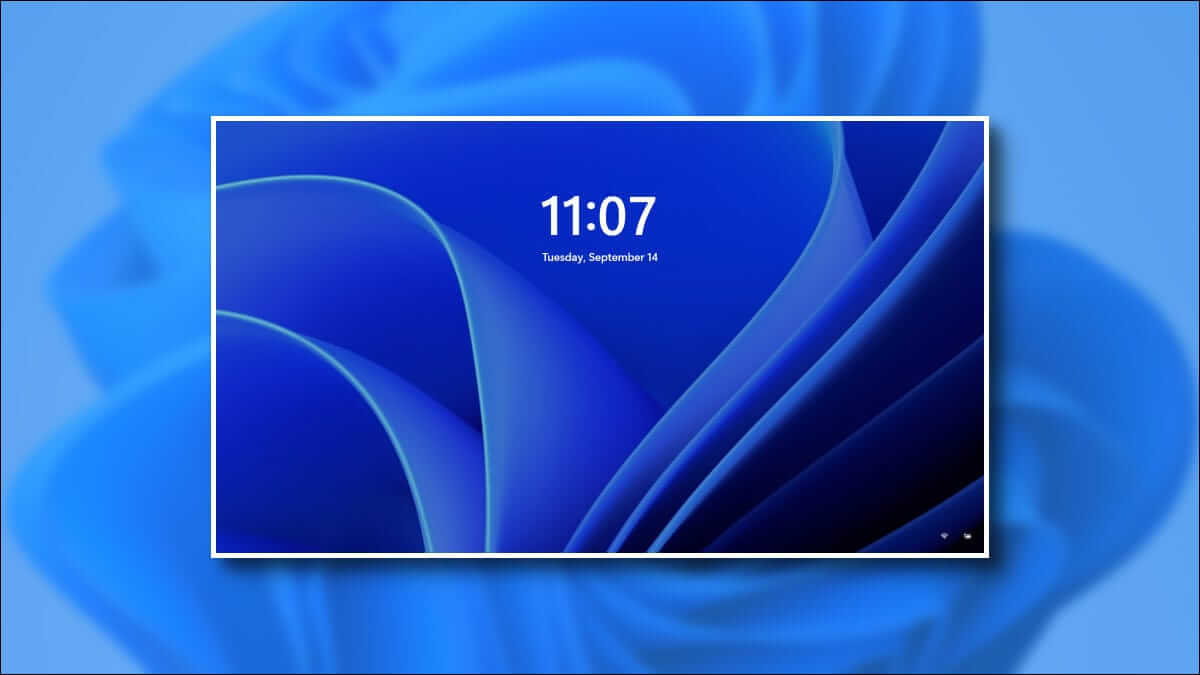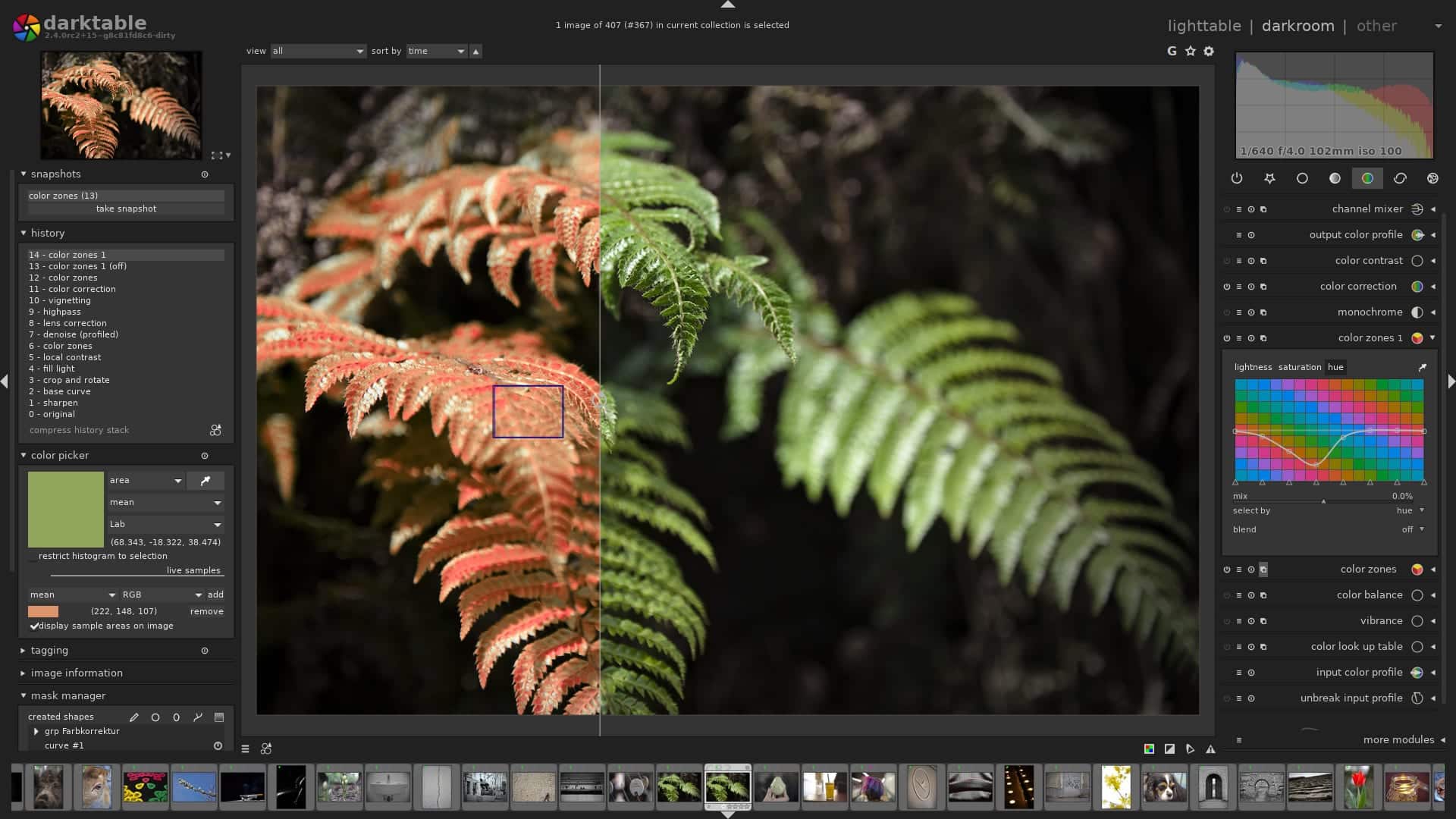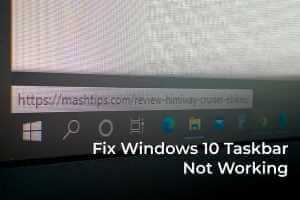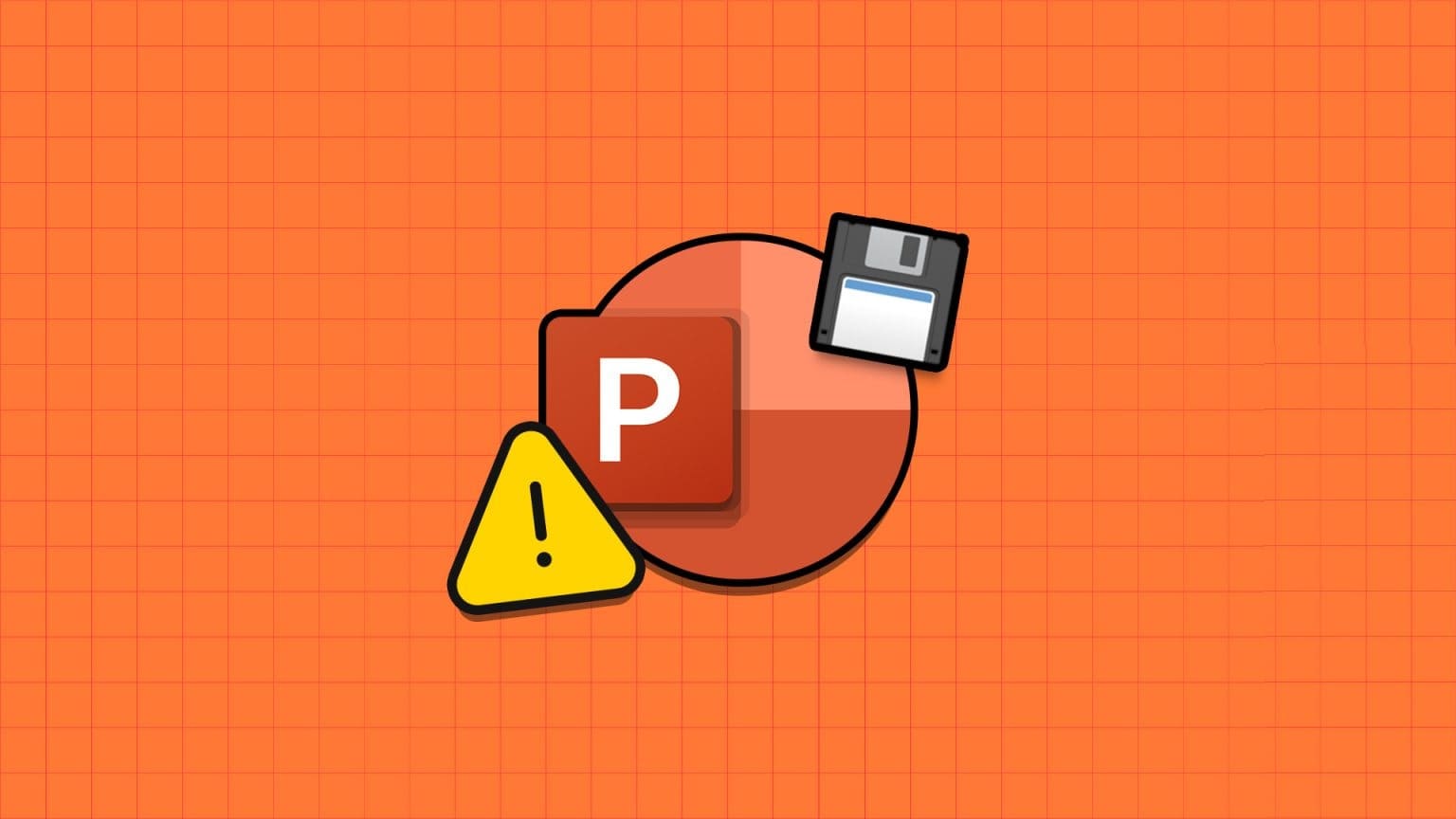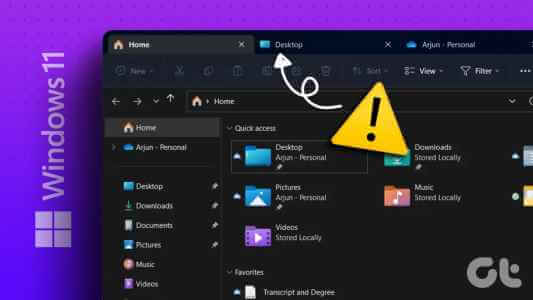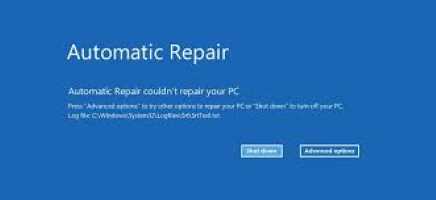Ви коли-небудь обмежували свій комп’ютер Windows для роботи в мережі чи системного адміністрування? Це звичайне завдання, і в цьому посібнику ми покажемо вам, як знайти ім’я комп’ютера в Windows. Це може бути корисним у багатьох ситуаціях, незалежно від того, чи ви технічно підковані, чи тільки починаєте користуватися комп’ютером.
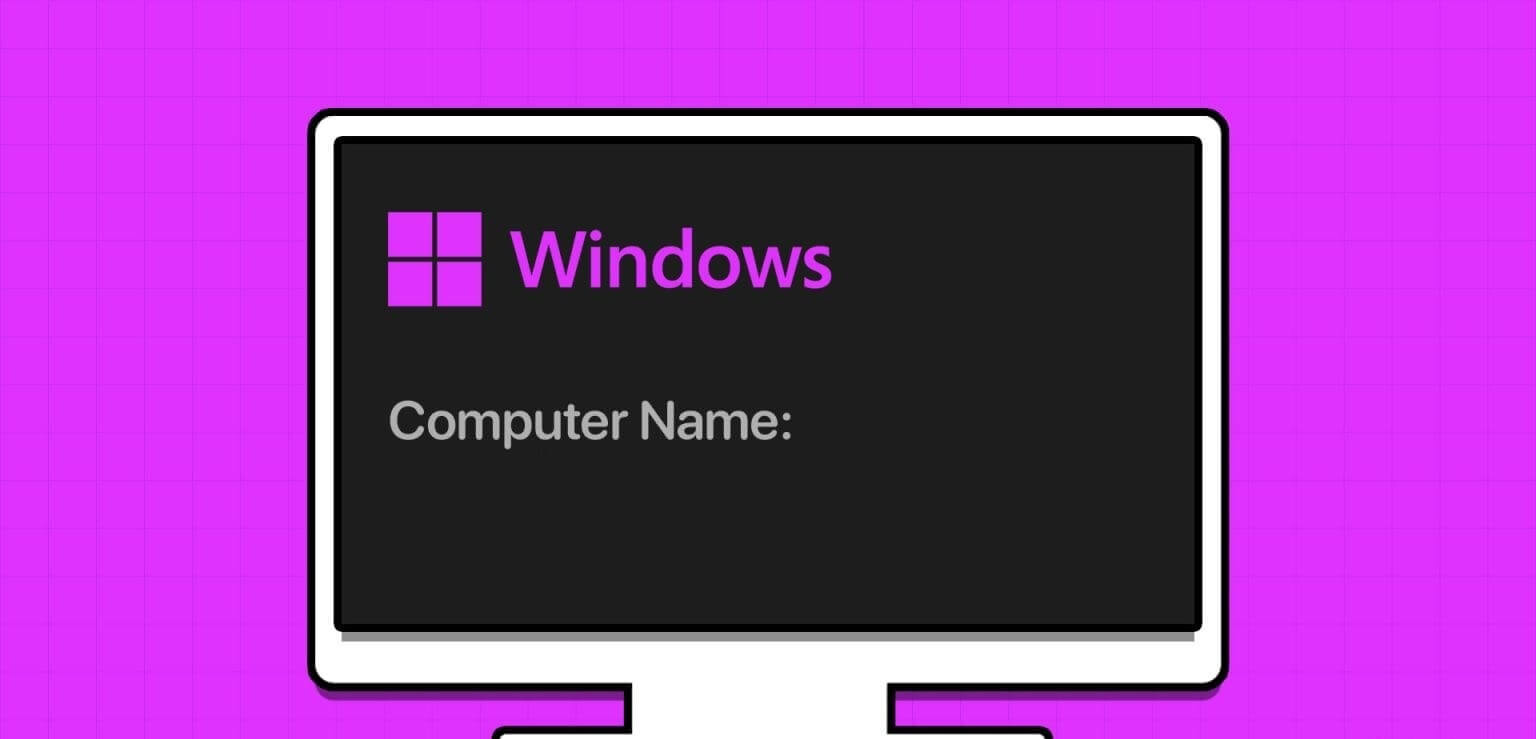
По-перше, знати назву свого комп’ютера необхідно для підключення його до мережіСпільний доступ до файлів і принтерівта вирішувати проблеми, пов’язані з мережею. Крім того, надання імені вашого комп’ютера під час запиту на підтримку або налаштування віддаленого доступу може забезпечити більш плавну роботу та заощадити ваш час.
Отже, давайте зануримося в кроки, щоб виявити особу вашого комп’ютера.
Примітка. Цей метод працює в Windows 10 і Windows 11. Однак для пояснення методів ми використовуватимемо Windows 11.
1. Використовуйте вікно пошуку, щоб знайти назву комп’ютера
Це один із найпопулярніших і найпростіших способів знайти ім’я комп’ютера в Windows 11 і 10. Виконайте наведені нижче дії.
Розділ 1: Натисніть на значок Windows на панелі завдань або натисніть клавішу Windows на клавіатурі.
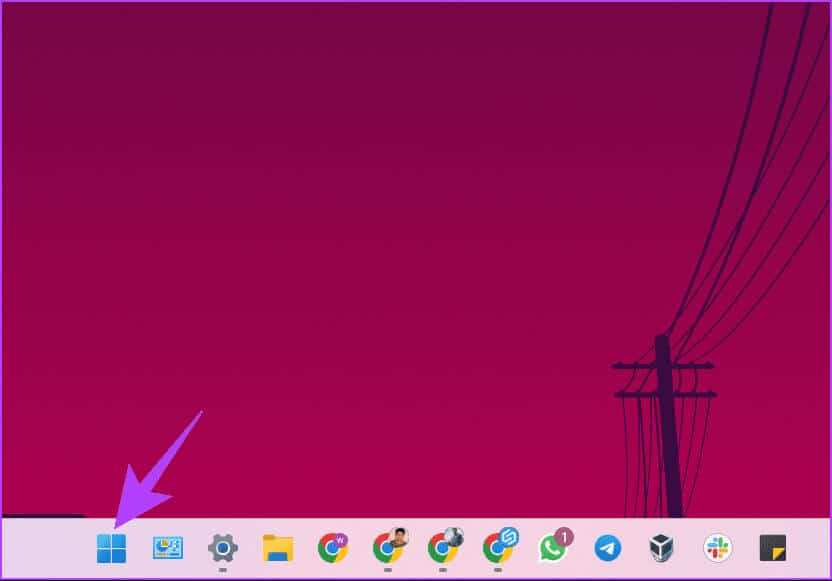
Розділ 2: Тепер введіть ім'я комп'ютера.
Крок 3: У результатах пошуку натисніть «Показати назву свого комп’ютера».
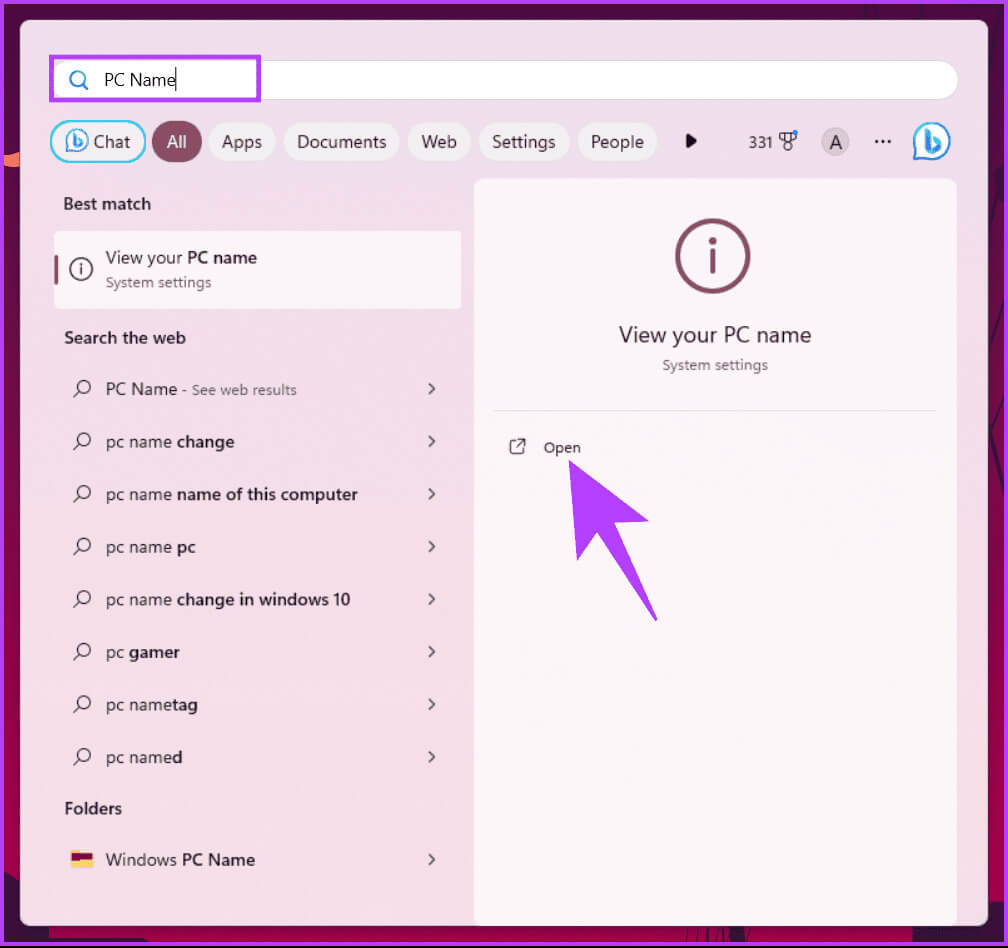
Вас відвезуть до Параметри Windows. На лівій панелі поруч із «Назва пристрою» ви знайдете ім’я свого ПК з Windows.
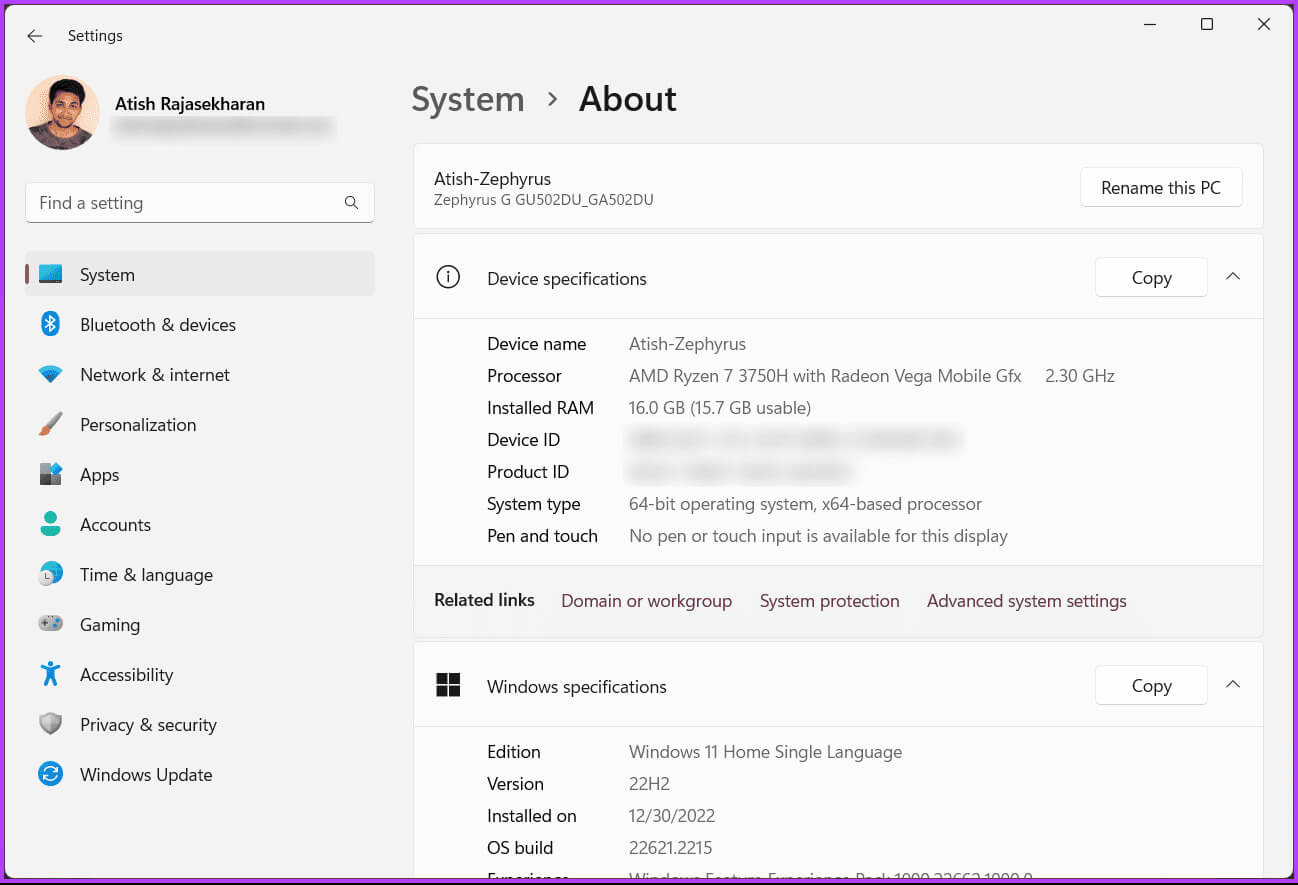
2. Використовуйте програму «Налаштування», щоб знайти назву комп’ютера
На відміну від наведеного вище методу, ви можете безпосередньо відкрити налаштування Windows і знайти назву свого комп’ютера Windows. Дотримуйтесь інструкцій.
Розділ 1: натисніть клавішу Windows Наберіть на клавіатурі налаштування, Потім натисніть відкривати.
Примітка. Або натисніть «Клавіша Windows + i», щоб безпосередньо відкрити налаштування.
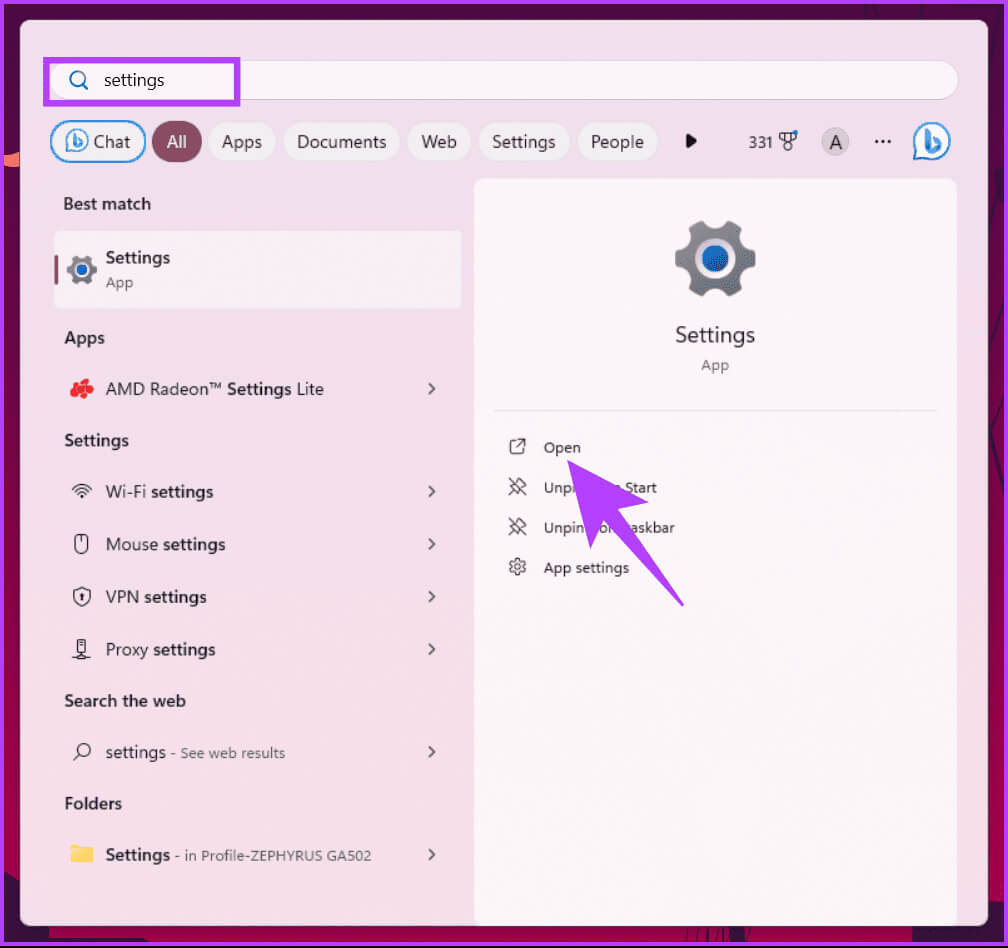
Розділ 2: всередині система, Прокрутіть униз до розділу Навколо на лівій панелі та натисніть на нього.
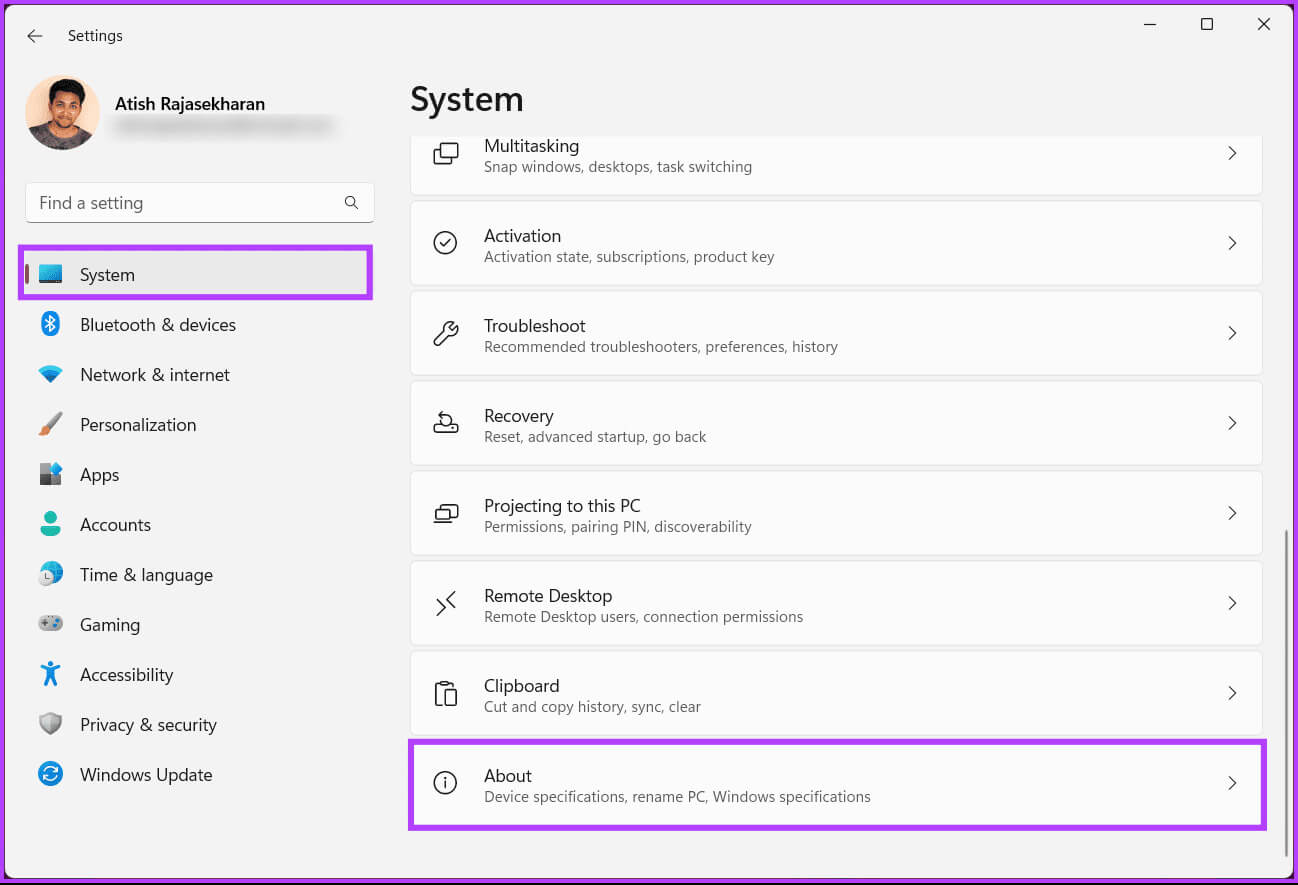
Ім’я вашого комп’ютера з’явиться поруч із назвою пристрою.
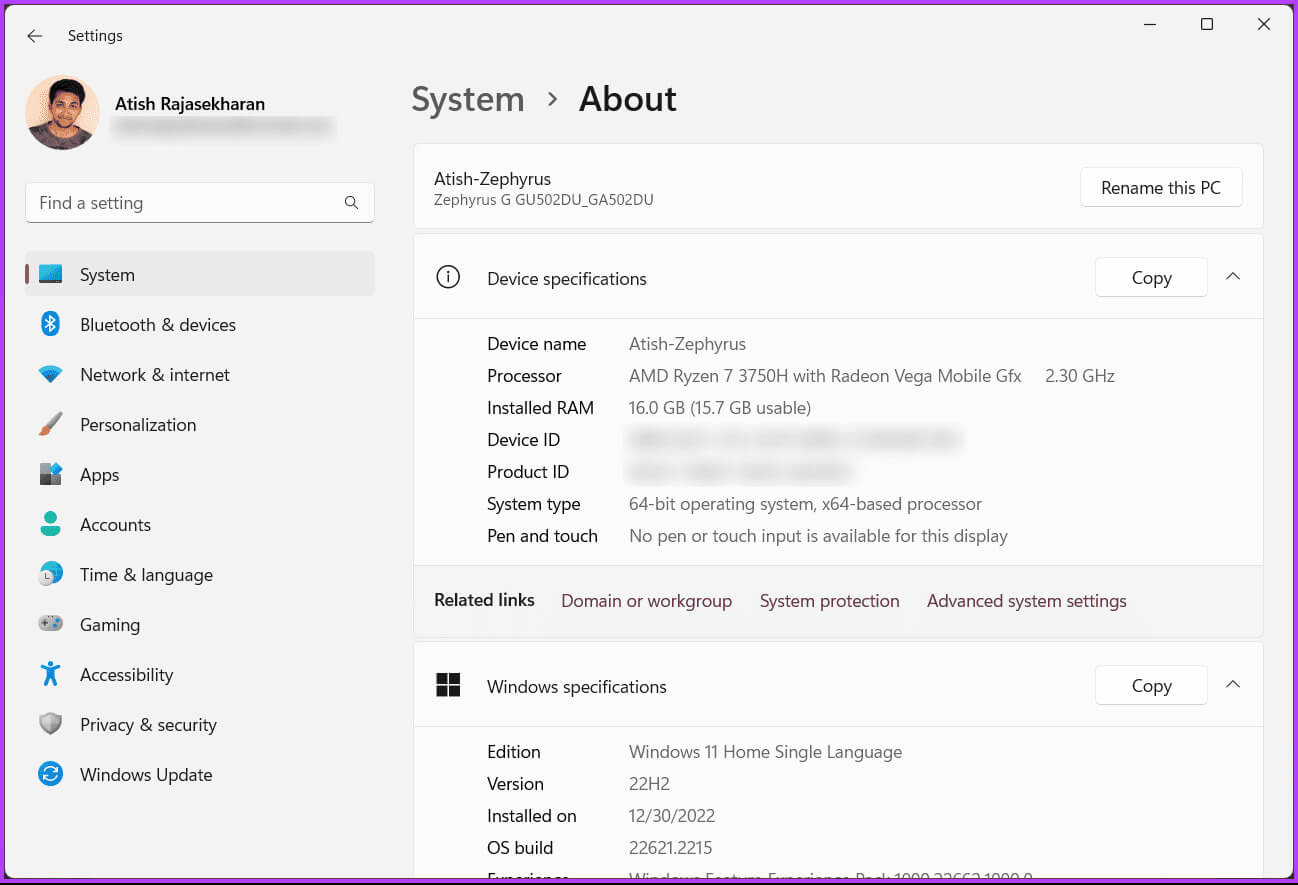
Крім того, ви можете перейменувати свій комп'ютер тут, натиснувши кнопку «Перейменувати цей комп’ютер». Однак перейдіть до наступного методу, якщо ви хочете зробити те саме з Провідника файлів.
3. Використовуйте Провідник файлів, щоб знайти ім’я комп’ютера
Знайти назву вашого комп’ютера Windows за допомогою Провідника файлів може здатися складним, але це не так. Ось як дізнатися назву вашого комп’ютера з Windows.
Розділ 1: натисніть клавішу Windows клавіатури та введіть Провідник файлів, Потім натисніть відкривати.
Примітка: Або натисніть клавішу Windows + E на клавіатурі, щоб відкрити Провідник файлів.
Введіть файловий провідник
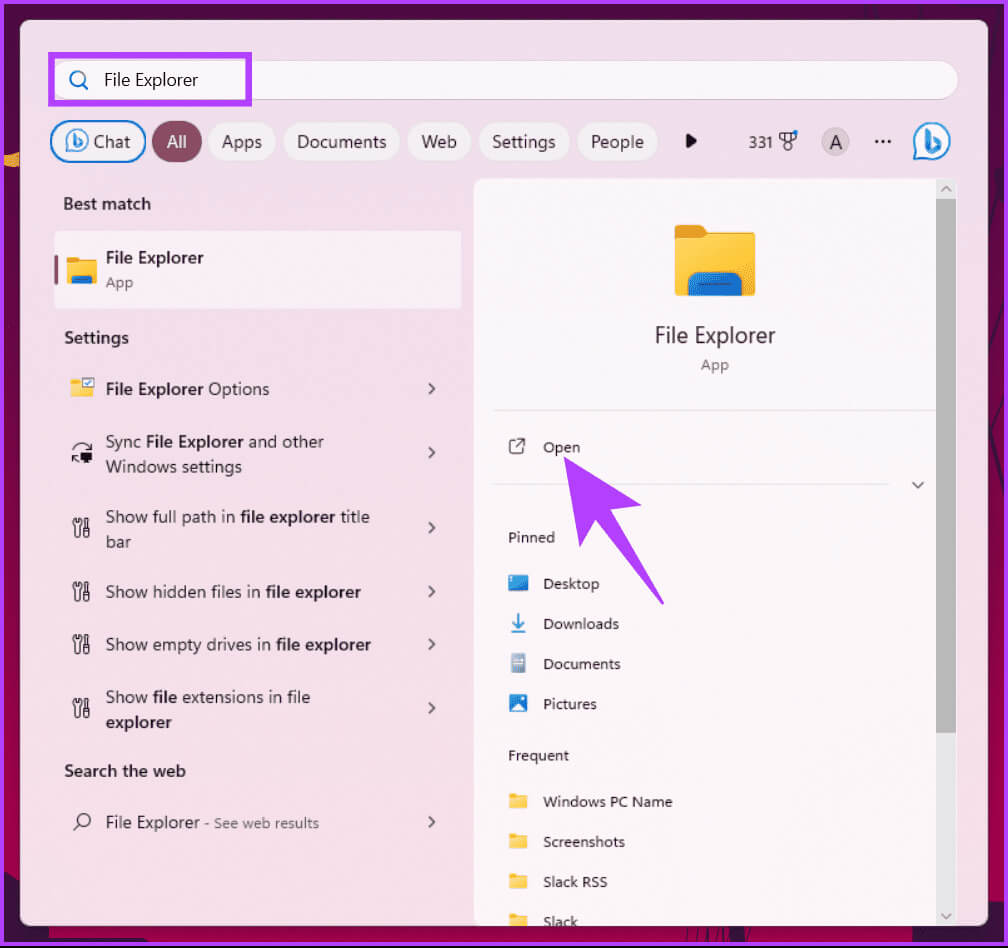
Крок 3: من контекстне меню, Виберіть Характеристики.
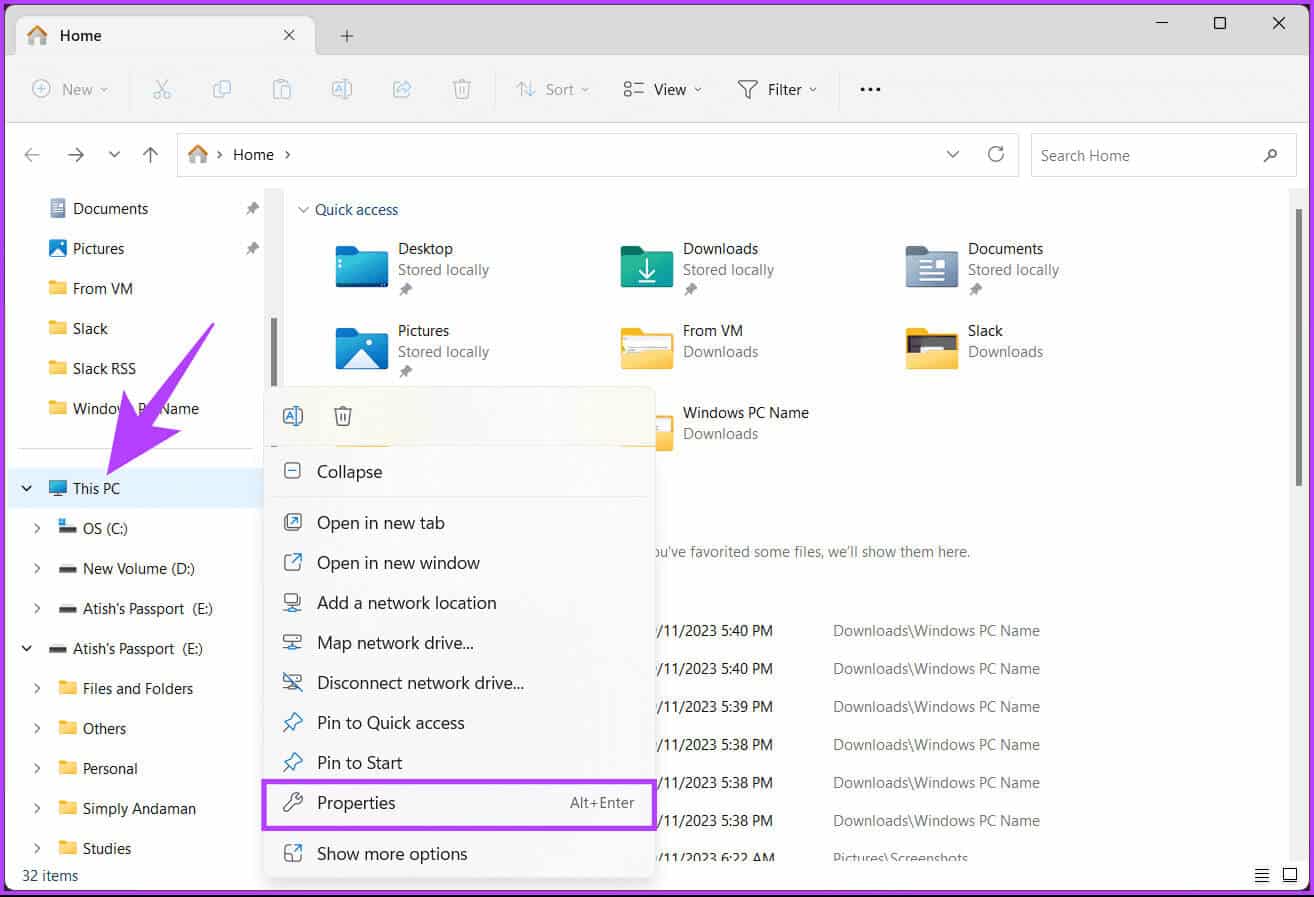
Ось така ситуація. Ви потрапите в розділ "Навколо" У налаштуваннях, де поруч із назвою пристрою можна знайти назву комп’ютера Windows.
4. Використовуйте потужне меню користувача
Розділ 1: Натисніть на «Windows + X» На клавіатурі. Або клацніть піктограму правою кнопкою миші Windows на панелі завдань.
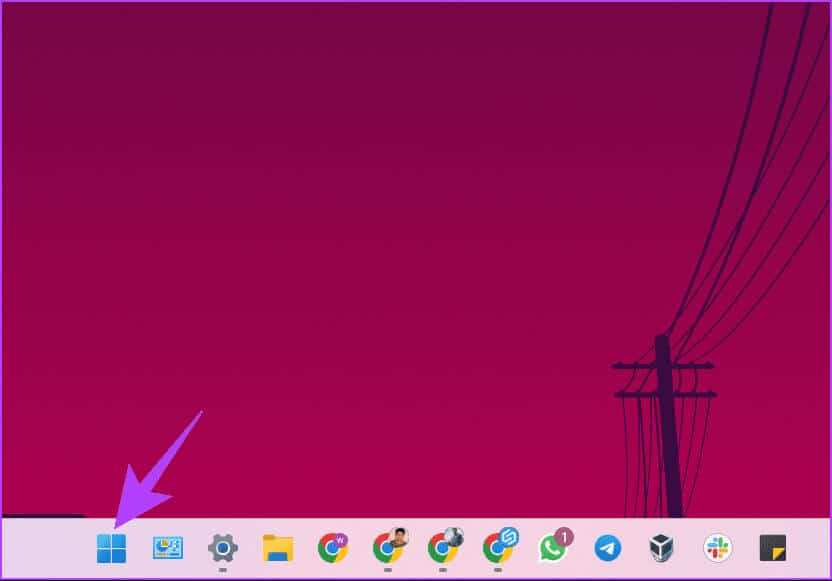
Розділ 2: في контекстне меню, Виберіть система.
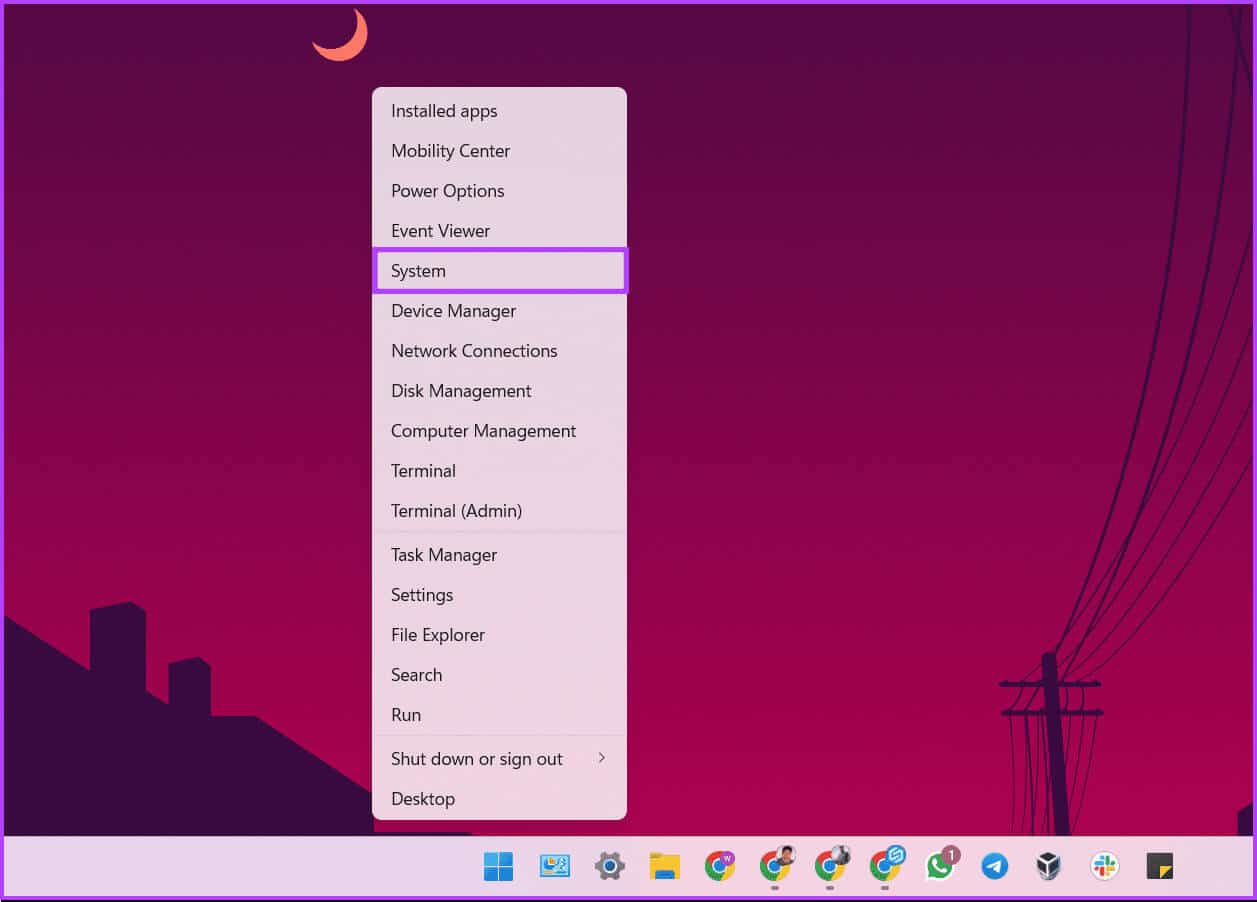
Під час цього процесу ви перейдете до Параметри Windows. На лівій панелі ви знайдете назву свого ПК з Windows поруч із назвою пристрою.
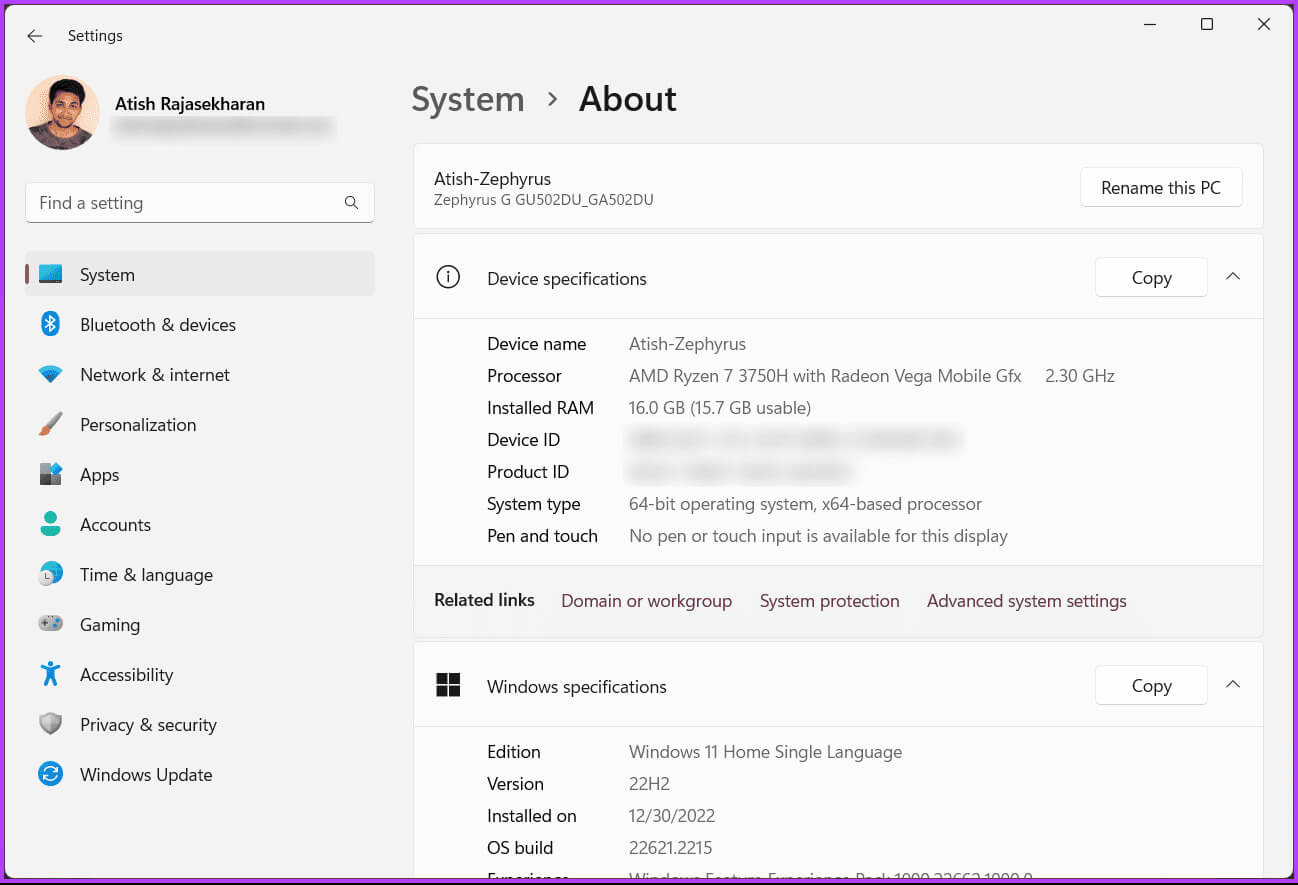
Скористайтеся наведеним нижче методом, якщо ви не хочете виконувати ці кроки, але хочете отримати швидку комбінацію клавіш.
5. Використовуйте комбінацію клавіш
Цей метод є найпрямішим способом знайти ім’я комп’ютера в Windows 11 і 10. Все, що вам потрібно зробити, це натиснути «Клавіша Windows + пауза/перерва» на клавіатурі.

Ви перейдете до налаштувань Windows, де ви знайдете назву свого комп’ютера Windows поруч із назвою пристрою в розділі «Технічні характеристики пристрою». Єдиний недолік цього способу полягає в тому, що він є не у всіх ноутбуках Клавіша паузи/перервиТому вам допоможе наступний спосіб.
6. Використовуйте командний рядок
Цей метод може підійти вам, якщо ви віддаєте перевагу командам, а не графічним інтерфейсам користувача. Є два способи знайти ім’я комп’ютера за допомогою CMD. Вони обидва використовують команди. Йдемо далі.
Розділ 1: натисніть клавішу Windows клавіатури та введіть Командний рядок, а потім торкніться "Запустити від імені адміністратора".
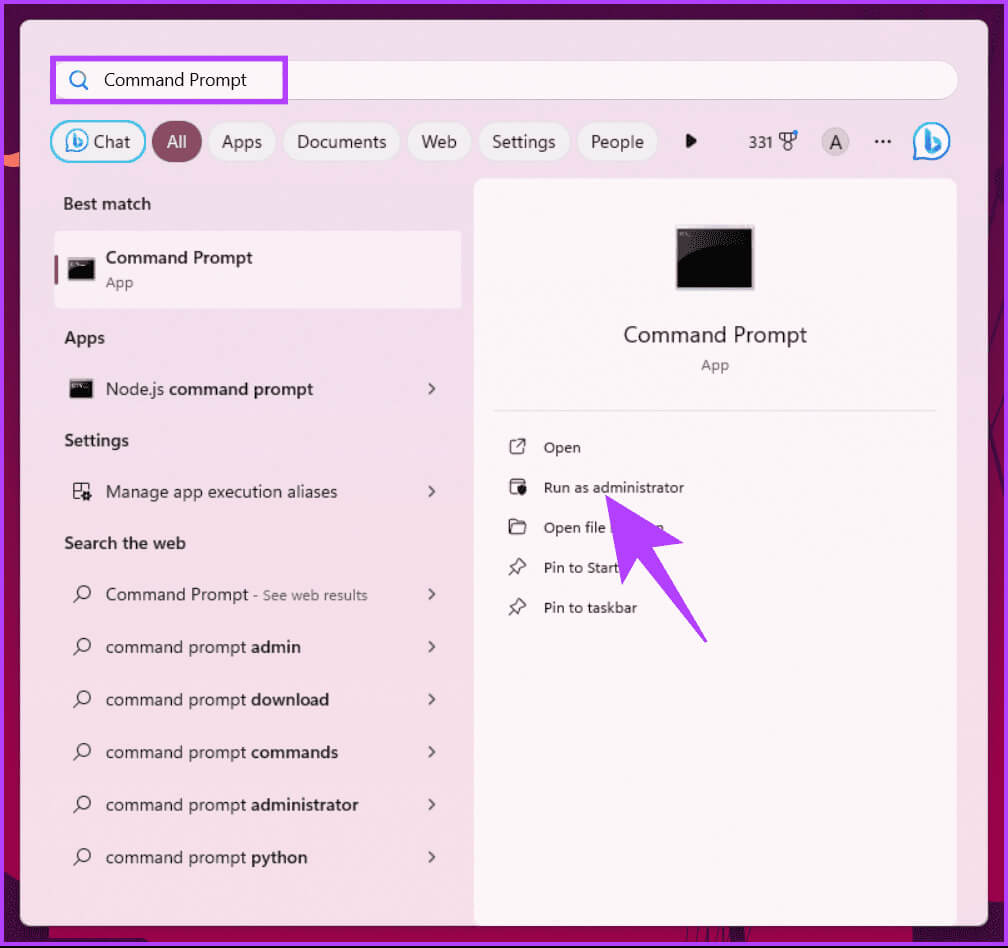
Розділ 2: Коли він відкриється, введіть команду нижче та натисніть Enter.
ім'я хоста
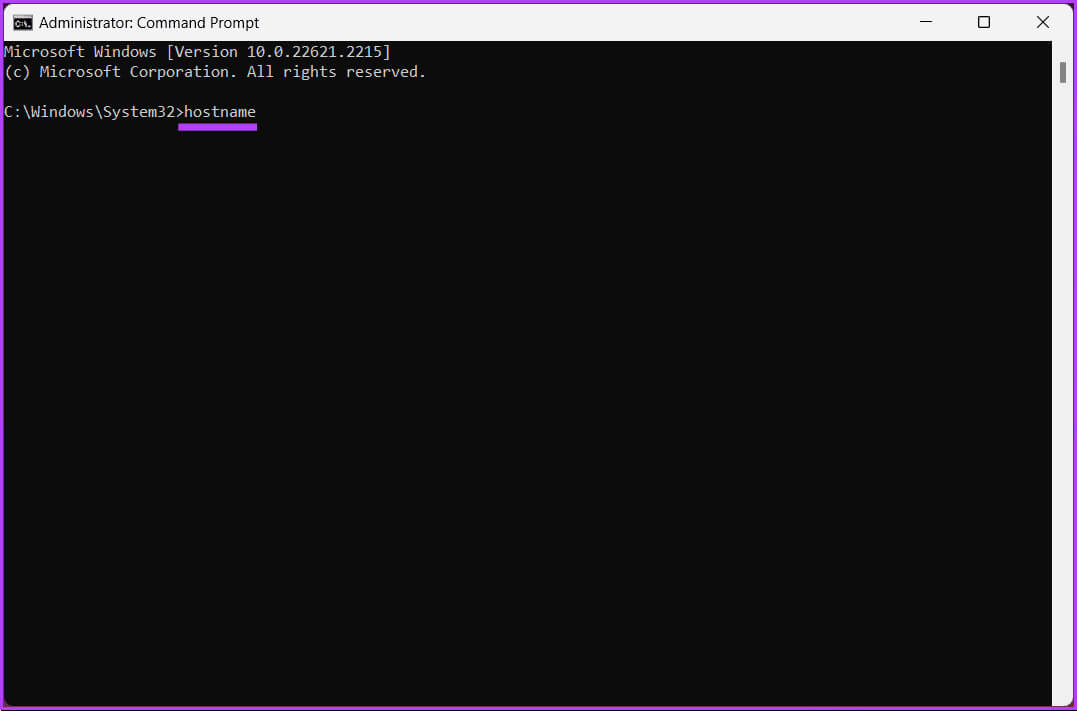
Ця команда відображає назву вашого комп’ютера Windows. Ви можете скористатися іншою командою, щоб отримати більше інформації про свій комп’ютер Windows; Виконайте наступні дії.
Крок 3: Введіть команду нижче та натисніть Enter.
IPCONFIG / все
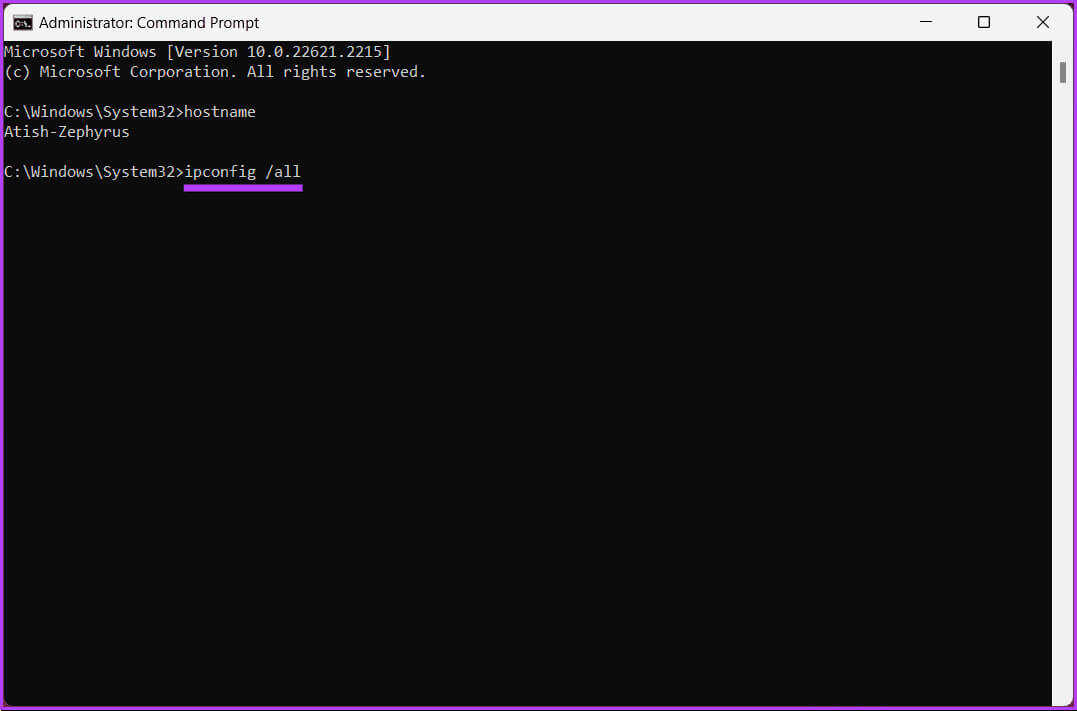
Ось вам Тут ви можете побачити всі подробиці про свій комп’ютер Windows, від імені до мережевого адаптера. Перегляньте деякі відповіді на поширені запитання в розділі поширених запитань нижче.
ПОШИПЕНІ ЗАПИТАННЯ ЩОДО ПОШУКУ НАЗВИ ВАШОГО КОМП’ЮТЕРА В WINDOWS
Q1. Чи є якісь обмеження при зміні імені комп'ютера?
Відповідь: Так, коли ви змінюєте ім’я свого комп’ютера, необхідно дотримуватися певних правил іменування та обмежень. Наприклад, він не повинен містити спеціальних символів або пробілів.
Q2. Чи впливає зміна назви комп’ютера на мої файли чи програми?
Відповідь: Зміна назви комп’ютера не повинна вплинути на файли чи програми. Однак рекомендовано перезавантажити комп’ютер після зміни назви, щоб усі зміни вступили в силу.
Познайомтеся краще зі своїм пристроєм Windows
Дотримуючись методів, описаних у цій статті, ви тепер знаєте, як знайти ім’я свого комп’ютера в Windows. Ви також можете прочитати найкращі методи Щоб перевірити тип оперативної пам'яті На ПК з Windows 10 або Windows 11.